REGZA 32S5の取扱説明書・マニュアル [全72ページ 6.10MB]
manual.pdf?no=82925&fw=1&pid=14965
http://www.toshiba-living.jp/.../manual.pdf?no=82925&fw=1&pid=14965 - 6.10MB
- キャッシュ
77214view
72page / 6.10MB
ご使リモコン用の● この準備編に記載している操作で使用するリモコンのボタンと、そのおもな機能は以下のとおりです。ボタンによっては、(通常の操作時と機能の異なるものがあります)● 詳しくは内のページをご覧ください。代表的なページを示しています)(前に準リモコン発光部 29備編操作するとき、本体のリモコン受光部に向けます。[背面][前面]各部の電源 29な電源の「入」 待機」、「を切り換えます。まえBS 34BSデジタル放送に切り換えます。CS 34110度CSデジタル放送に切り換えます。ワンタッチ選局ボタン31424552数字や文字の入力が必要な設定で使い ます。 通常の操作では選局に使います)( 電池カバー 28乾電池を入れるときに取りはずします。チャンネル ・34チャンネルを順次に切り換えます。クイック(設定)30クイックメニューを表示させます。(カーソル)30メニューなどで項目を選びます。 戻る設定の途中で、前のメニュー画面に戻 るときに使います。(状態によっては 戻れない場合もあります) 決定 30メニューで選んだ項目を決定します。終了設定を終了してメニューを消します。カラーボタン 3742∼ 44チャンネルスキップ設定、USBハードディ スク設定、録画再生設定などで使います。17�
参考になったと評価
 86人が参考になったと評価しています。
86人が参考になったと評価しています。
その他の取扱説明書

4852 view
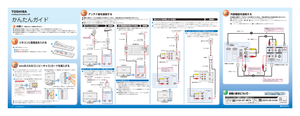
2620 view









 86人が参考になったと評価しています。
86人が参考になったと評価しています。



